Hogyan lehet megadni a TP-Link router beállításait?
Már írtam utasításokat szinte az összes népszerű útválasztó beállításainak megadásához. Még egy univerzális utasítást is készítettem a központba való belépéshez, de valahogy megfeledkeztem a TP-Linkről. Ezért úgy döntöttem, hogy elkészítek egy cikket a TP-Link routerek beállításainak megadásáról. Kedves és népszerű eszközök. Sok éve magam is használom ennek a cégnek az útválasztóját.
Nagyon könnyű bejutni a TP-Link kezelőpanelbe. Határozottan nem nehezebb, mint más eszközökön. Ez a cikk az összes TP-Link útválasztó modellre (TL-WR841N, TL-WR741N, TL-WR940N stb.) Vonatkozik. Mivel ott minden majdnem ugyanaz, amiért imádom a TP-Linket.
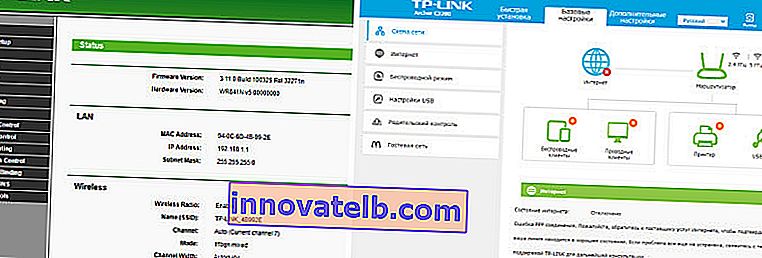
Ha vásárolt magának egy útválasztót, és úgy döntött, hogy konfigurálja magát, akkor nem teheti meg a beállítások megadása nélkül, ez érthető 🙂 Ezeknek az útválasztóknak a konfigurálása egyáltalán nem nehéz, mindent gond nélkül konfigurálhat a weboldalunk utasításainak megfelelően (ha nem találja meg, írja be a megjegyzésekbe) ... Nos, még akkor is, ha a varázsló mindent konfigurál az Ön számára, az útválasztó használatának során valószínűleg módosítania kell néhány beállítást. Például: módosítsa a Wi-Fi jelszavát, emlékezzen az elfelejtett jelszóra a TP-Link beállításaiban, vagy frissítse a firmware-t. És minden alkalommal, amikor felhívja a mester, ez nem kényelmes, sőt drága. Pár perc alatt mindent megtehetsz, és ha valami nem sikerül, akkor segítünk!
A TP-Link beállításainak megadása: 192.168.1.1 vagy 192.168.0.1
Ezt tesszük:
- Csatlakozunk egy Wi-Fi routerhez. Csatlakozhat Wi-Fi hálózaton vagy hálózati kábelen keresztül. A TP-Link beállításait akár táblagépről vagy okostelefonról is megadhatja a TP-Link Tether alkalmazáson keresztül (de használhatja mobileszköz böngészőjét is). De azt tanácsolom, hogy használjon számítógépet (laptopot).
- Nyisson meg bármelyik böngészőt, és lépjen a 192.168.1.1 vagy a 192.168.0.1 oldalra. Minden az útválasztó modelljétől függ. A beállítások megadásának címe az útválasztó alján található.
- Kérni fogja felhasználónevet és jelszót. Az alapértelmezett admin és admin. Ha már megváltoztatta őket, akkor jelezze a sajátját.
- Ennyi, elment a TP-Link router beállításaihoz.
Most nézzünk meg mindent részletesebben és képekkel.
Wi-Fi-n vagy kábelen keresztül csatlakozunk az útválasztóhoz. A Wi-Fi-hez való csatlakozásról itt olvashat bővebben. Ha új útválasztója van, friss a boltból, akkor a vezeték nélküli hálózat szabványos nevet fog kapni. Valami olyasmi, mint a "TP-LINK_0919" .
Vagy vegye az útválasztóhoz kapott hálózati kábelt, és csatlakoztassa a számítógéphez vagy a laptophoz egy hálózati kártyához. És az útválasztón a sárga LAN csatlakozóba. Mint ez:

Csatlakoztatva, most indítson el minden böngészőt a számítógépén. Meg kell találnunk, hogy melyik IP-címet használhatja az útválasztónk beállításainak megadásához. Általában a TP-Linkben ez a 192.168.1.1 vagy a 192.168.0.1 cím . Most általában nem az IP-címet adják meg, hanem a tartományt. Általános szabály, hogy ez a tplinklogin.net (ez a cím már nem működik, itt írtam róla többet), vagy a tplinkwifi.net . Ugyanakkor a beállításokhoz IP cím alapján is hozzáférhetünk.
Hasznos cikk: Hogyan lehet bejelentkezni a tplinkwifi.net webhelyre, és mit kell tennie, ha nem tudja megadni a beállításokat.Csak nézze meg a készülék alján található matricát. Meg kell adni az IP-címet, valamint a szokásos felhasználónév és jelszót, amelyek szintén hasznosak lesznek számunkra.

Gazdanév megadható.

Beírjuk az útválasztónk címét a böngészőbe, és odamegyünk. Meg kell jelennie egy ablaknak, amelyben meg kell adnia egy felhasználónevet és jelszót. Itt minden egyszerű: a szokásos jelszó admin , a felhasználónév is admin . Ha megváltoztatta ezeket az adatokat, akkor írja be a sajátját. Ha elfelejti őket, akkor valószínűleg vissza kell állítania az útválasztó beállításait, hogy újra felhasználhatja a standard adatokat a vezérlőpultba történő belépéshez.
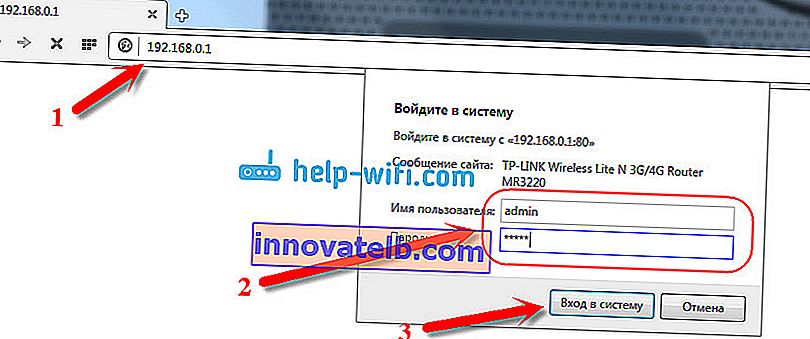
Megnyílik a központ.
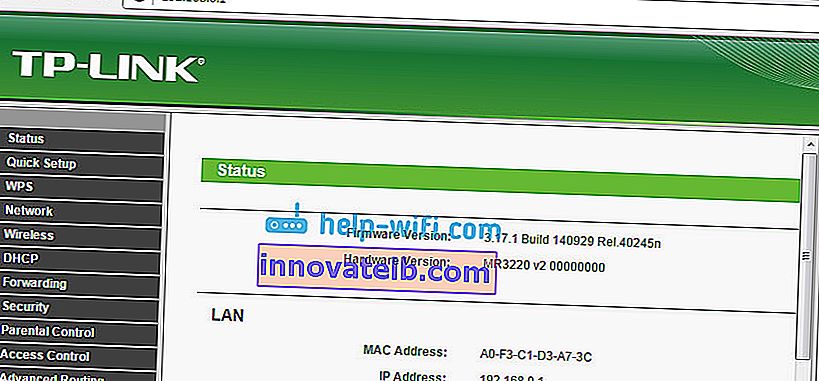
Vagy így:
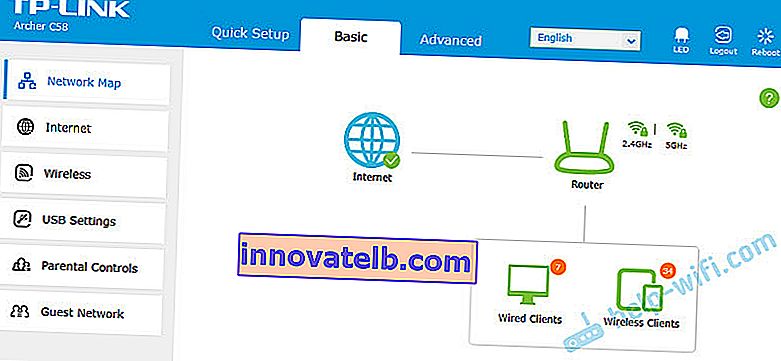
Ennyi, belementünk az útválasztó beállításaiba. Ha nem tudja megadni az útválasztó beállításait , olvassa el ezt a cikket. Ebben a legnépszerűbb felmerülő problémák megoldásáról írtam.
Kommentelj, kérdezz, ossz meg tippeket! Sok szerencsét!